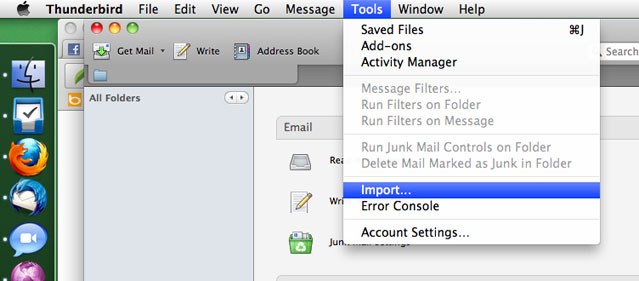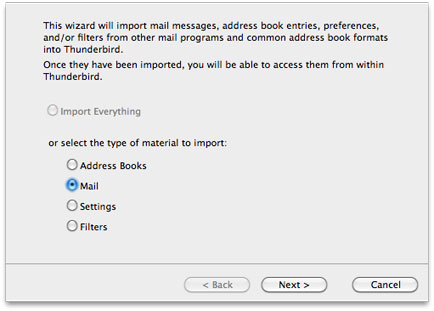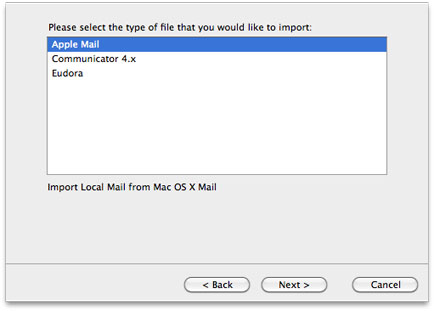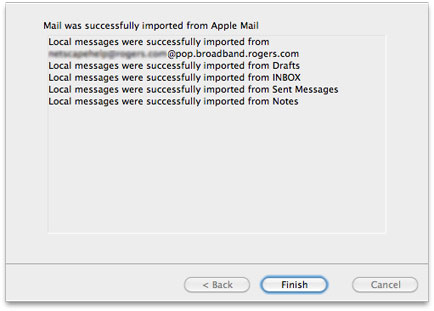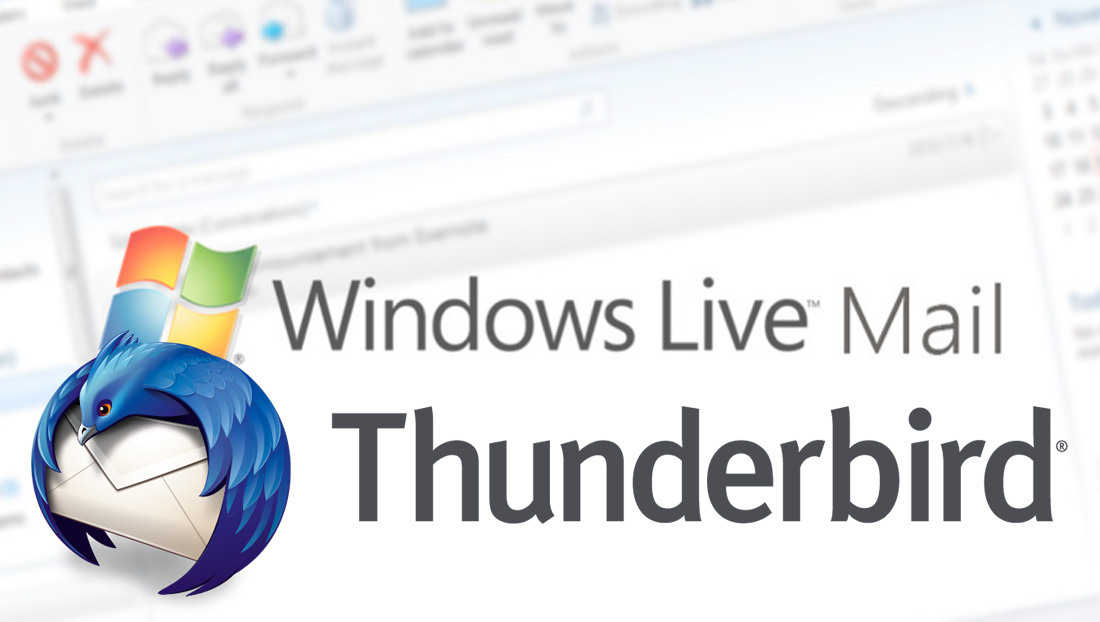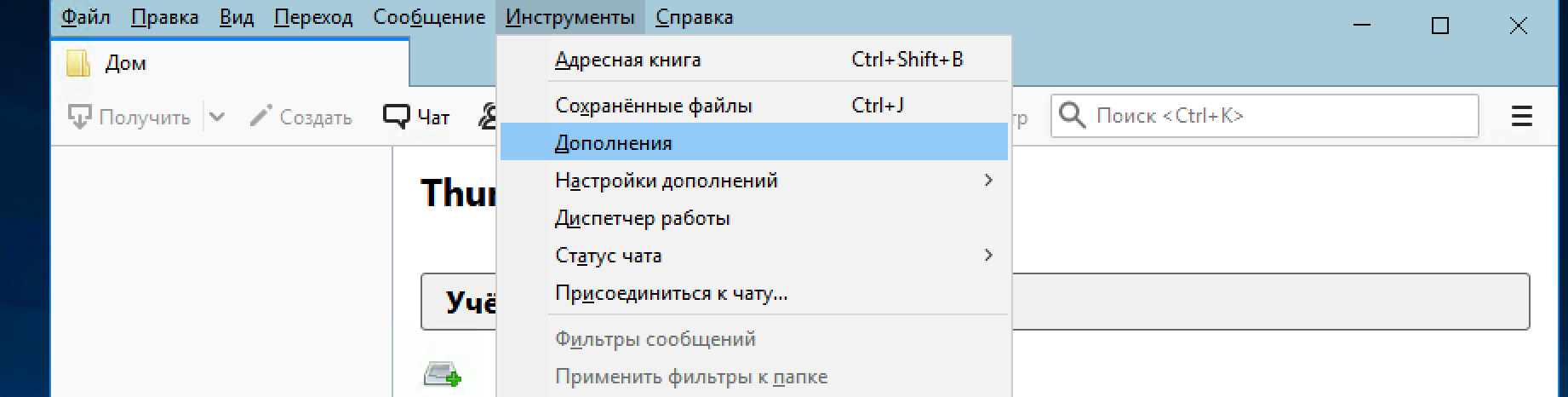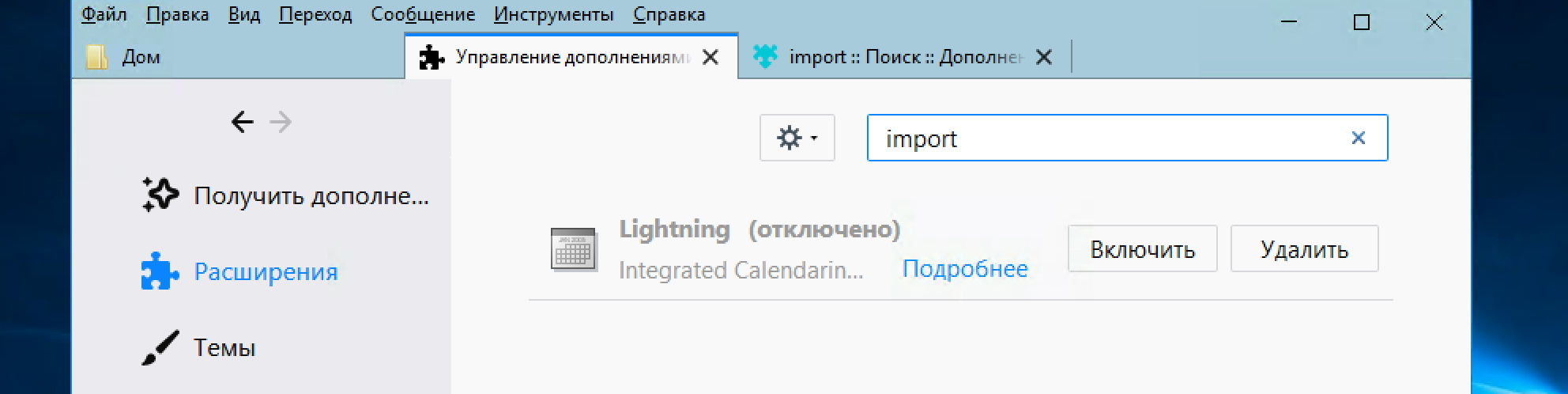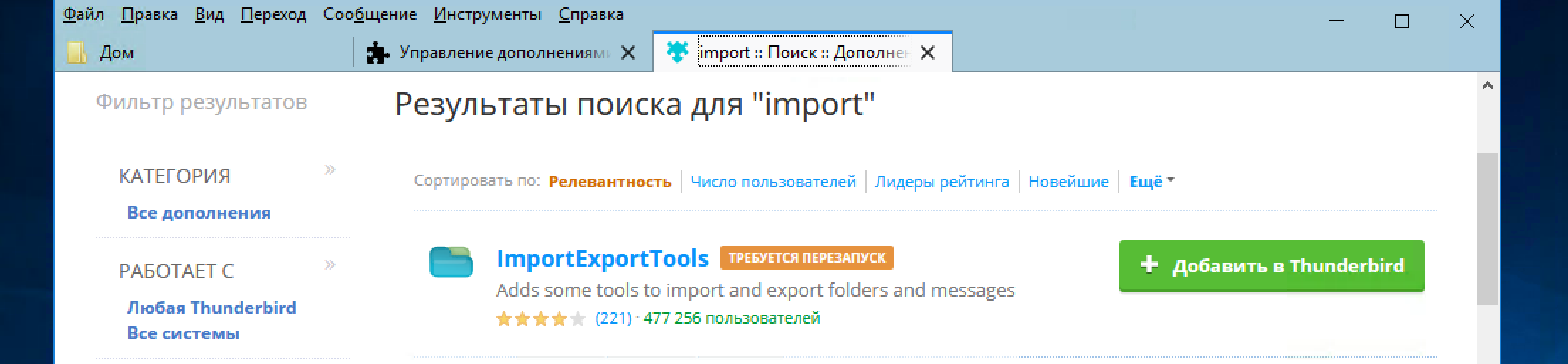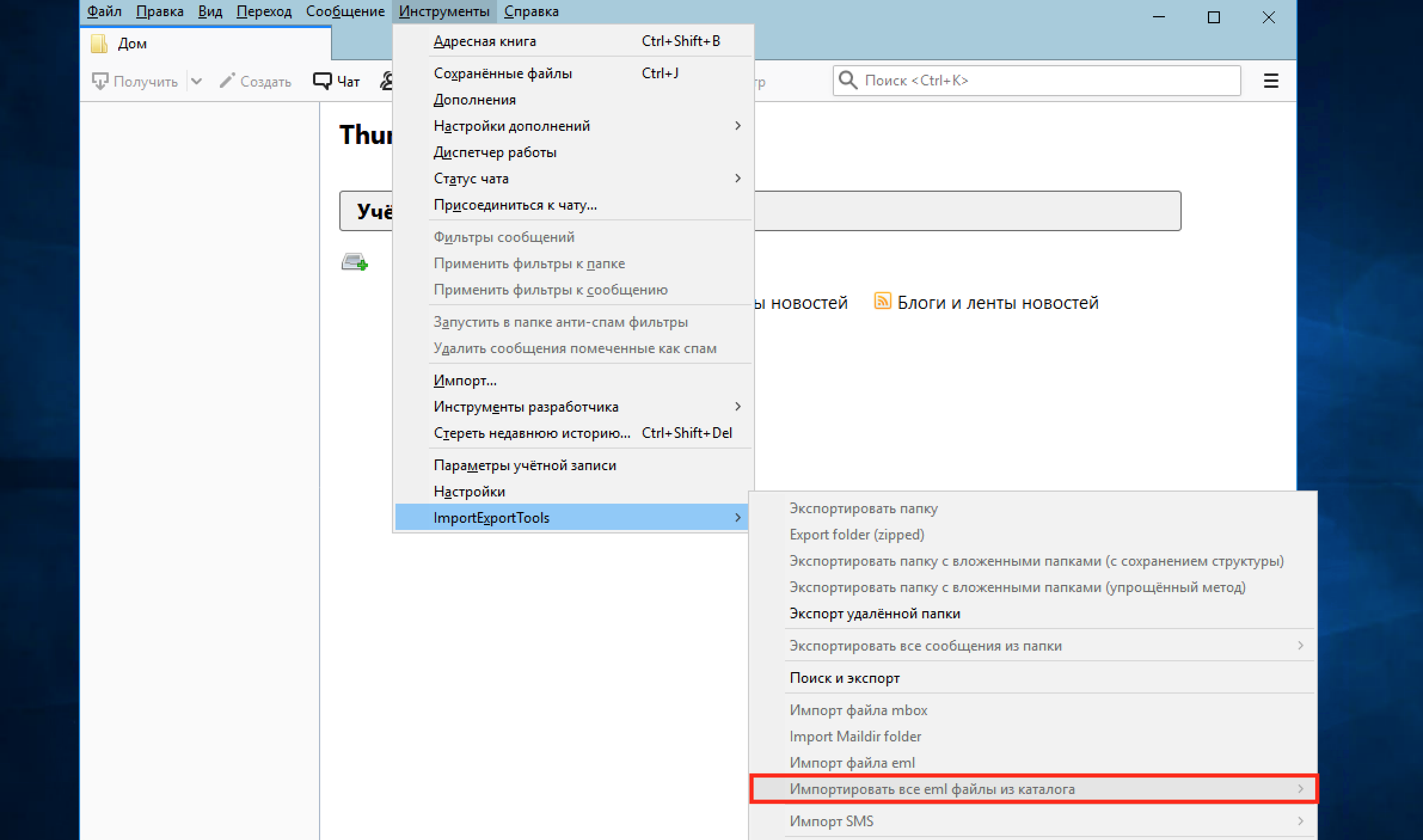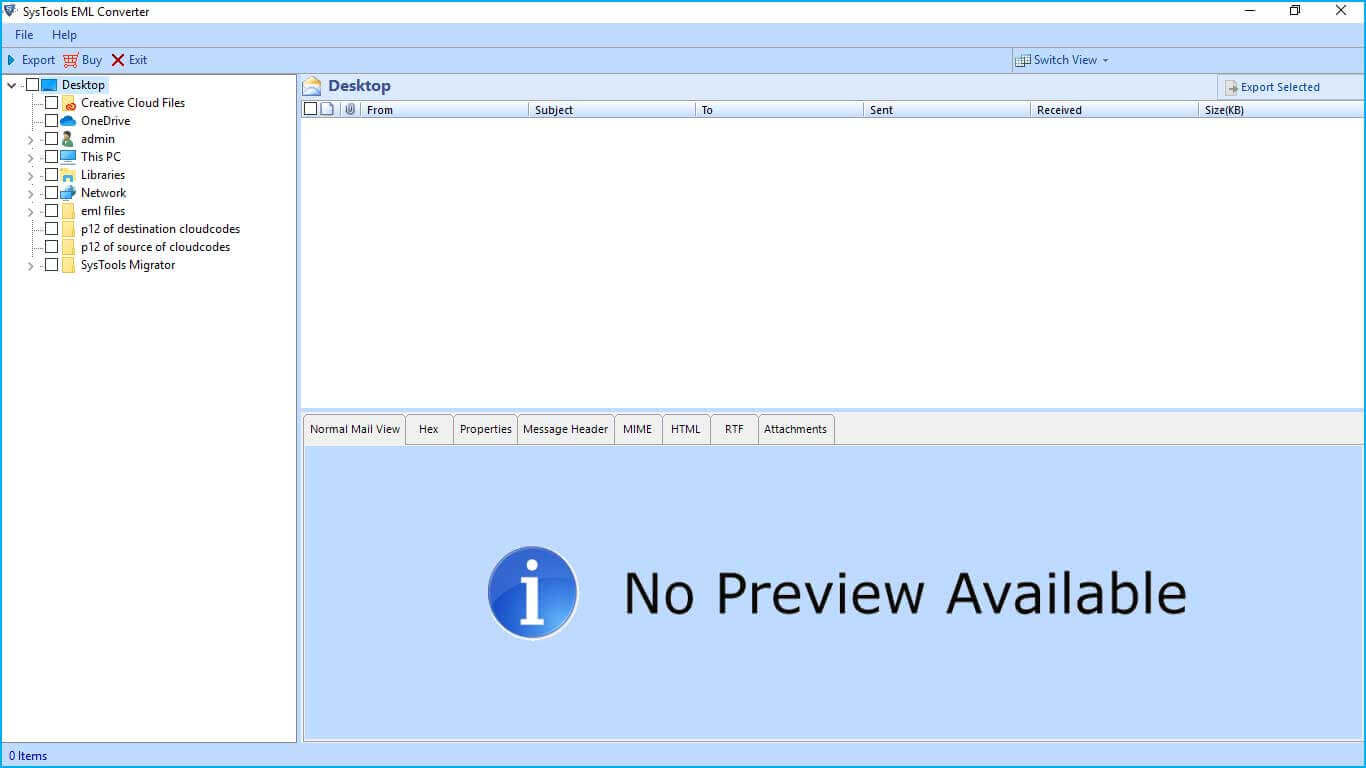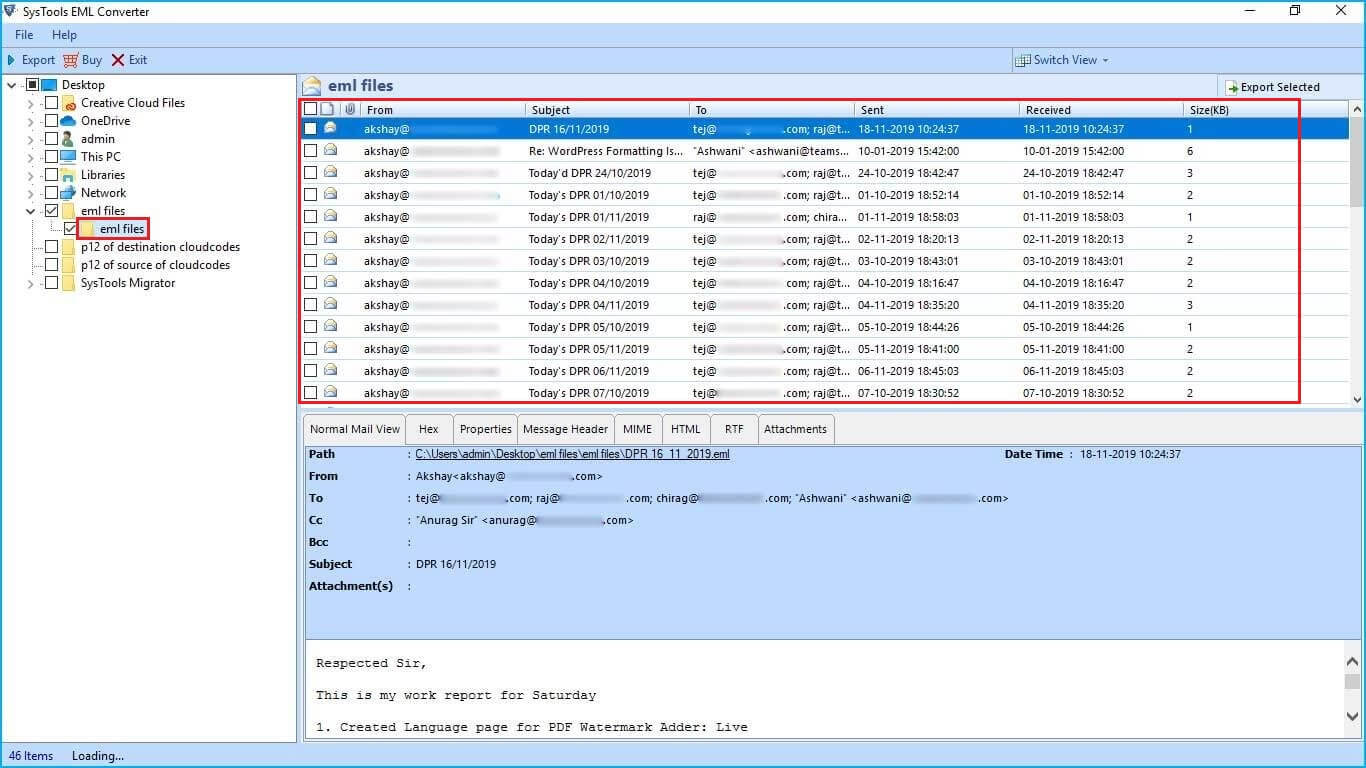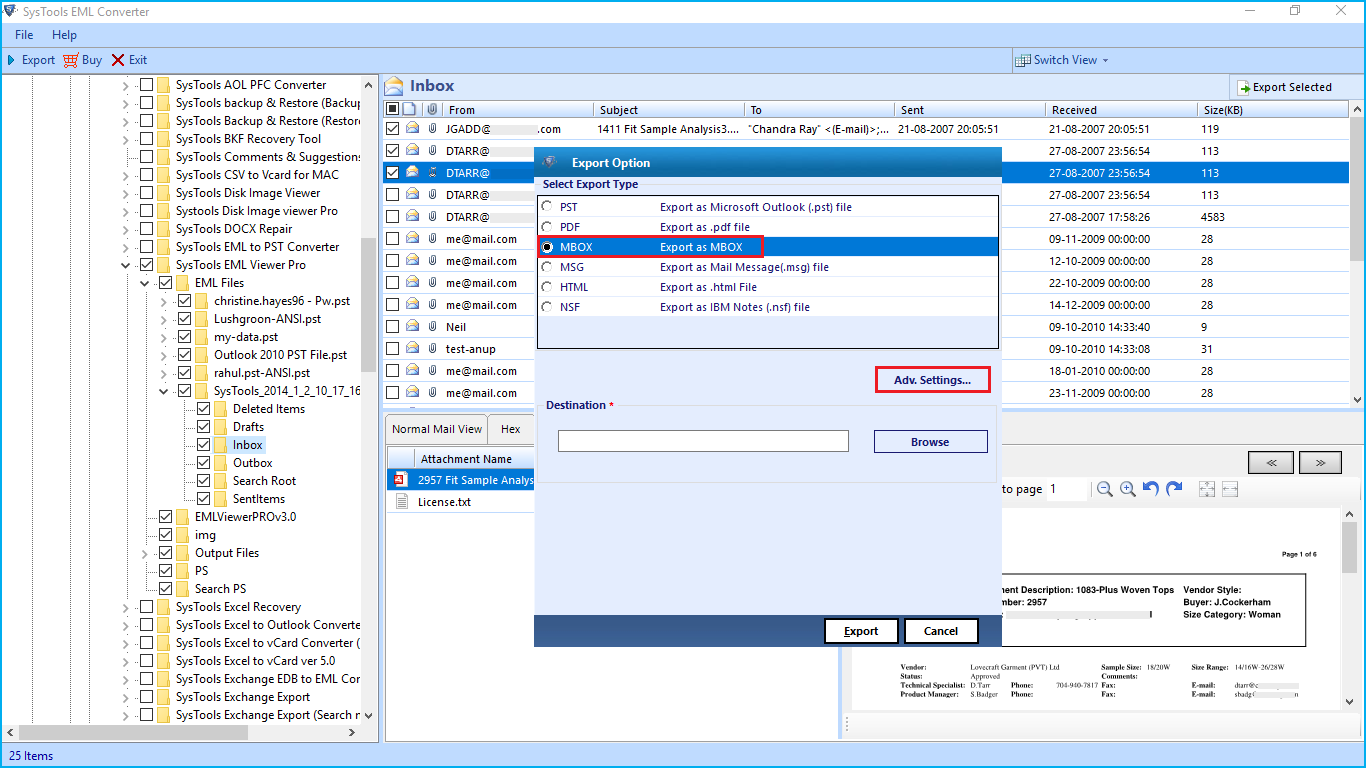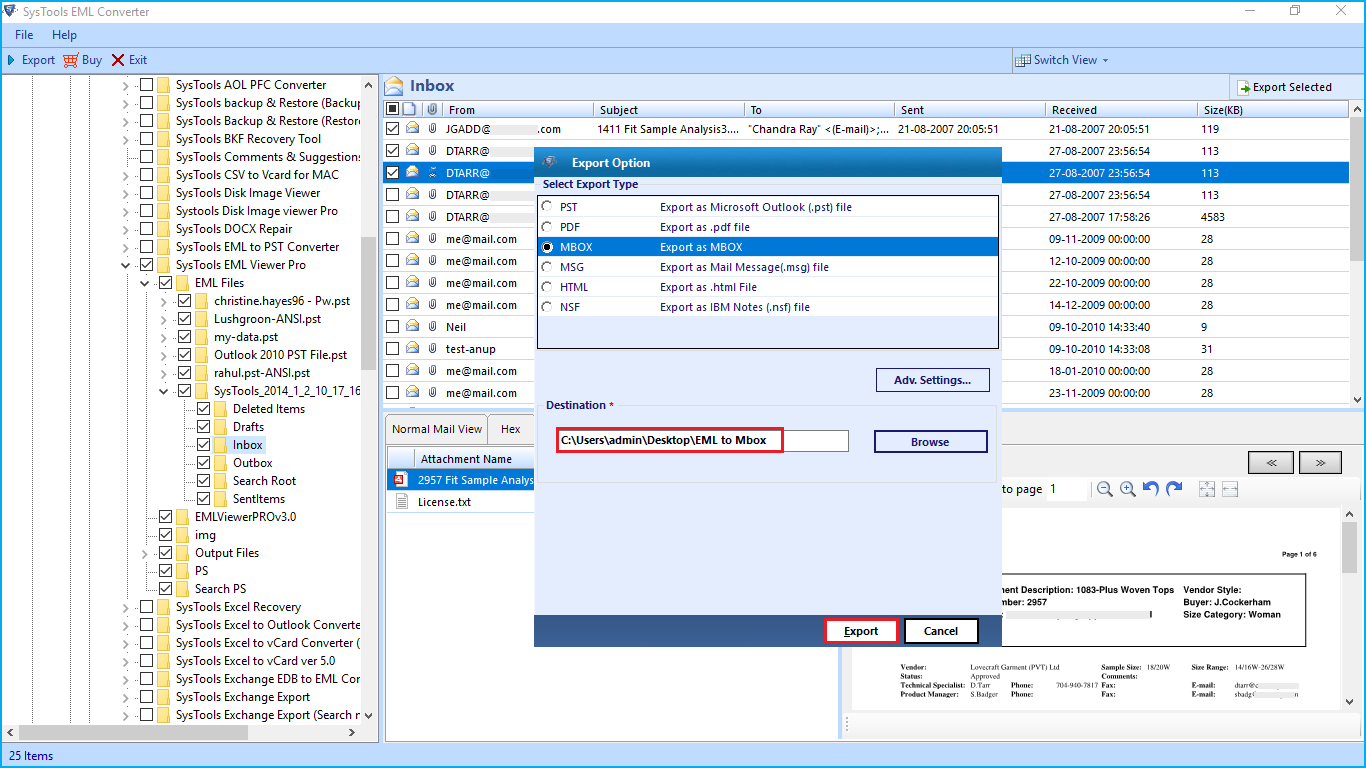Оглавление
- 1 Переход с Apple Mail на Thunderbird
- 1.1 Импорт сообщений Apple Mail
- 1.2 Импорт адресной книги OS X
- 2 Переход с Windows Mail или Windows Live Mail на Thunderbird
- 2.1 Импорт сообщений Windows Mail
- 2.2 Импорт контактов Windows Mail
- 3 Импорт из Outlook и Eudora
- 3.1 Eudora не установлена
- 3.1.1 Файл реестра, который настроен на расположение файла
- 3.1 Eudora не установлена
- 4 Переход с Evolution на Thunderbird
- 4.1 Импорт сообщений Evolution
- 4.2 Импорт Контактов Evolution
- 5 Переход с Приложений Веб-почты на Thunderbird
- 6 Смотрите также
Переход с Apple Mail на Thunderbird
Thunderbird может импортировать сообщения и адресную книгу OS X, но он не может импортировать параметры учетной записи. (В настоящее время импорт сообщений и адресной книги, функционирует только с Apple Mail 5.0 или выше).
Импорт сообщений Apple Mail
- В панели меню, откройте меню и щёлкните на . Откроется мастер импорта.
- Выберите Почту, затем щёлкните Далее.
- Выберите Apple Mail, затем щёлкните Далее.
- Вы увидите журнал успешно импортированных папок, а затем щёлкните Готово, чтобы закрыть мастер импорта.
Ваши импортированные сообщения появятся в учётной записи Локальные папки, в папке под названием «Импорт из Apple Mail«.
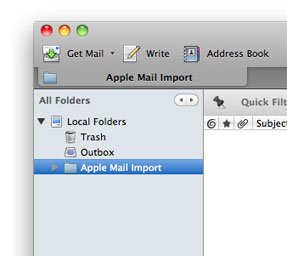
Импорт адресной книги OS X
Thunderbird будет читать вашу адресную книгу OS X и покажет её в окне адресной книги Thunderbird! Из панели меню откройте меню и щёлкните по . В левой панели появится ваша адресная книга OS X.
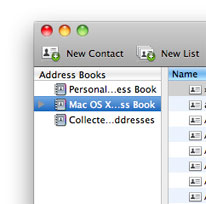
Если вы хотите импортировать её в адресную книгу Thunderbird, просто перетаскивайте записи из папки адресной книги Mac OS X в личную адресную книгу.
Примечание: Вы можете выбрать все записи сразу, удерживая клавишу command и нажав A.
Переход с Windows Mail или Windows Live Mail на Thunderbird
Windows Mail является почтовым клиентом по умолчанию в Windows Vista.
Windows Live Mail является почтовым клиентом идущим в комплекте с Windows Live Essentials.
Обе клиентские программы хранят электронную почту в файлах формата .eml. Для того чтобы экспортировать сообщения из Windows Mail или Windows Live Mail в Thunderbird, необходимо экспортировать сообщения из приложения Windows и импортировать их в Thunderbird. Аналогичный метод необходим для экспорта контактов из Windows Mail или Windows Live Mail в Thunderbird.
Если вы не видите , попробуйте вместо этого .
Импорт сообщений Windows Mail
Импорт Windows Mail (файлов .eml) в Thunderbird возможен с помощью стороннего дополнения ImportExport Tools. Загрузите и установите это дополнение для переноса сообщений из Windows Live Mail в Thunderbird.
- Экспорт сообщений из Windows Mail в .eml формат.
- В Thunderbird создайте папку для импорта почты в «Локальные папки» и выберите её.
- Щёлкните правой кнопкой мыши по папке и выберите .
- Перейдите к папке с .eml файлами. По умолчанию каталогом для Windows Live Mail является C:Users<username>AppDataLocalMicrosoftWindows Live Mail (или Windows Mail).
- Щёлкните по кнопке Открыть. Ваши данные будут импортированы.
Примечание: Для того, чтобы увидеть папку «App Data», вы должны сначала изменить Свойства папки на «Показывать скрытые файлы, папки и диски». Прочитайте статью Поддержки Microsoft Показывать скрытые файлы для получения дополнительной информации.
Импорт контактов Windows Mail
Чтобы импортировать контакты Windows в Thunderbird, необходимо экспортировать контакты в файлы vCard (формат .vcf) и импортировать файл в Thunderbird.
- В Windows Live Mail откройте Контакты и выберите все контакты, которые хотите экспортировать.
- Щёлкните на .
- Выберите пустую директорию для их сохранения.
Установите в Thunderbird дополнение MoreFunctionsForAddressBook, следуя этим инструкциям.
- Щёлкните на Адресная книга.
- Щёлкните по адресной книге, в которую вы хотите импортировать контакты.
- Щёлкните .
- Перейдите к папке, куда вы экспортировали контакты.
- Выберите все контакты, которые хотите импортировать.
- Щёлкните Открыть для импорта всех выбранных контактов.
В качестве альтернативного варианта, если это не работает или не поддерживается в вашем случае, вы можете попробовать это:
Прочитайте статью Экспорт контактов из Outlook на Microsoft.com для получения инструкций о том, как экспортировать контакты в Windows.
После создания нужного файла, вы можете импортировать свои контакты с помощью мастера импорта:
- В Thunderbird перейдите в .
- Выберите Адресные книги и щёлкните Далее.
- Выберите Текстовый файл (LDIF, .tab, .csv, .txt) и щёлкните Далее.
- Выберите Разделенные Запятыми (или Все файлы) в выпадающем списке в правом нижнем углу, перейдите на .csv файл, который вы только что создали, выберите его и щёлкните Открыть.
- Подождите, пока импорт будет завершён и щёлкните Завершить.
В появившемся окне Импорт адресной книги используйте кнопки Вверх и Вниз, чтобы совместить поля адресной книги слева с правильными данными для импорта справа, и снимите флажки с пунктов, которые вы не хотите импортировать. Когда вы закончите, щёлкните по кнопке ОК. Ваши контакты должны быть импортированы и готовы к использованию в Thunderbird.
Заметим, что если у вас возникли проблемы с правильным импортом полей (например, когда все записи данных для импорта появляются внутри ряда первого поля в окне Импорта адресной книги) это, вероятно, является результатом того, что экспортируемый файл .csv содержит точки с запятыми вместо запятых или наоборот. Как правило, это происходит потому, что разделитель в региональных настройках ОС Windows не соответствует разделителю для локали Thunderbird. Например, когда вы экспортировали .csv файл, используя версию Windows на английском языке и попытались импортировать его в не-английскую версию Thunderbird. В этом случае, вы должны установить соответствующий разделитель в ваших региональных настройках перед экспортом файла .csv или вы же можете отредактировать уже экспортированный .csv файл с помощью текстового редактора и заменить все точки с запятой на запятые (или наоборот) и повторить шаг импорта.
Импорт из Outlook и Eudora
Для нормального процесса импорта Thunderbird требуется, чтобы на вашем компьютере были установлены Eudora или Outlook. Если у вас они не установлены, то существуют варианты, которые описаны ниже.
Чтобы использовать мастер импорта Thunderbird, вы должны использовать старую версию Thunderbird, так как в Thunderbird версии 38 и более новых версиях, мастер отключён для Outlook, Eudora. Установите версию 31.8, импортируйте ваши данные и обновитесь до последней версии Thunderbird, запустив процесс обновления.
Для Eudora, если у вас появляются проблемы с данными или падениями, попробуйте старую версию Thunderbird и инструмент для очистки данных. Например, инструментом для очистки данных для Mac OS является Eudora Mailbox Cleaner.
Для альтернативы мастера импорта Thunderbird можно найти инструменты конвертации данных в формат mbox (.mbx), а затем использовать дополнение Инструменты Импорта и Экспорта в Thunderbird для импорта mbox файлов. Одним из таких Mbox инструментов конвертации для Eudora является Eudora Rescue.
Eudora не установлена
Если Eudora не установлена и вы хотите использовать мастер импорта Thunderbird, вы можете легко изменить реестр Windows, чтобы указать ваши файлы Eudora, а затем запустить мастер импорта.
- Создайте .reg файл с именем eudora.reg, содержащий следующие строки. Замените H:\SCRATCH\Eudoradata на расположение ваших данных Eudora. (обратите внимание на двойную обратную косую черту и пустую строку)
Файл реестра, который настроен на расположение файла
Windows Registry Editor Version 5.00
[HKEY_CURRENT_USERSoftwareQualcommEudoraCommandLine]
"Current"="Anything H:\SCRATCH\Eudoradata Anything"
- В командной строке Windows выполните «regedit /s eudora.reg».
- Используйте мастер импорта Thunderbird.
Переход с Evolution на Thunderbird
Следующие инструкции описывают, как импортировать сообщения и контакты из Evolution.
Импорт сообщений Evolution
Thunderbird и Evolution используют одинаковый формат файлов (так называемый Mbox) для хранения почты, поэтому его не трудно импортировать вручную.
- Откройте Nautilus.
- Откройте ~/.local/share/evolution/mail/local, где Evolution хранит ваши письма.
- Скопируйте все файлы без расширения (такие как Inbox, Outbox,..) в место, используемое Thunderbird для хранения своей почты (что-то вроде ~/.thunderbird/uk41lql0.default/Mail/Local Folders, где вы должны изменить uk41lql0.default на ваш путь).
- Запустите Thunderbird, чтобы проверить,что вся ваша почта была правильно импортирована.
Импорт Контактов Evolution
- Откройте адресную книгу в Evolution, щёлкните правой кнопкой мыши по ней и выберите: Сохранить как vcard… для экспорта в формат vCard.
- В Thunderbird откройте меню , выберите Адресные книги и затем Файл vCard (.vcf) и выберите ваш файл с контактом.
Переход с Приложений Веб-почты на Thunderbird
Если вы используете для доступа к вашей электронной почте веб-приложение, предоставленное поставщиком услуг Интернет (ISP), вам, вероятно, только нужно настроить информацию об учетной записи, чтобы перейти на Thunderbird. Для получения инструкций прочитайте статью Настройка учётной записи вручную.
После того, как вы настроили свою учетную запись в Thunderbird, вы должны получить доступ ко всем вашим сообщениям (входящим и отправленным). Тем не менее, ваша адресная книга (контакты), почтовые фильтры и другие настройки не будут автоматически переведены на Thunderbird.
Некоторые веб-приложения электронной почты позволяют экспортировать контакты в формате текста или разделенных запятыми. Проверьте документацию вашего провайдера для получения дополнительной информации. Чтобы импортировать контакты в Thunderbird, выберите и следуйте инструкциям на экране.
Смотрите также
- Глава Настройка учетной записи в руководстве Thunderbird
- Глава Переход на Thunderbird в руководстве Thunderbird
Эти прекрасные люди помогли написать эту статью:
Станьте волонтёром
Растите и делитесь опытом с другими. Отвечайте на вопросы и улучшайте нашу базу знаний.
Подробнее
Возникла задача перекинуть почту из Windows Mail в Mozilla Thunderbird. Тема для статьи, наверное, не самая актуальная для 2019 года, так как приложение Windows Mail или «Почту» Windows выпилили из «десятки». Впрочем, компов работающих на Windows 7 до сих предостаточно, особенно в корпоративном сегменте. Так что, статья найдёт своего читателя.
На первый взгляд, задача довольно простая. Помнится, Thunderbird умел импортировать почту непосредственно из Windows Mail и делалось это в пару кликов, при условии что обе программы установлены а одном компьютере. А вот и сюрприз. Свежии версии Thunderbird ничего не знают о Windows Mail. Но есть и хорошая новость — добавить такой функционал можно с помощью специального расширения ImportExportTool.
Кстати, предварительно перебросив почту в Mozilla Thunderbird, можно решить проблему переноса почты Windows Live Mail в Apple Mail. Таким обходным путём можно экспортировать сообщения в формат, распознаваемый Маc.
Но прежде чем перейдём к установке расширения ImportExportTool, напомню где Windows Live хранит сообщения (не забываем включить отображение скрытых файлов и папок):
C:Users<имя пользователя>AppDataLocalMicrosoftWindows Live Mail<имя учетной записи>
Процесс установки расширения для Mozilla Thunderbird я довольно подробно показал на скиншотах. Открываем меню «Инструменты» (Tools) и выбрав пункт «Дополнения» (Add-ons) через поиск находим нужное расширение и устанавливаем его.
После установки расширения перезапускаем Thunderbird и радуемся. Теперь нам доступны различные форматы для импорта сообщений. В случае с Windows Live Mail действия будут такими:
- В Thunderbird выбираем папку, куда хотим сохранить импортируемые файлы.
- Кликнув по ней правой кнопкой мыши или в меню «Инструменты» (Tools) находим пункт ImportExportTools, где выбираем «Импортировать все eml-файлы из каталога» (Import all eml files from a directory) или «Только из указанного каталога» (Just from the directory).
- Выбираем интересующий каталог с письмами (расположение его написал чуть выше) и нажимаем ОК. Thunderbird произведет импорт сообщений.
- Повторяем с первого действия для всех интересующих папок
Подписывайтесь на канал
Яндекс.Дзен
и узнавайте первыми о новых материалах, опубликованных на сайте.
Хотя на рынке нет недостатка в лучшем конвертере Windows Live Mail в Thunderbird, можно выбрать правильное программное обеспечение для получения престижных результатов. Мы видели много вопросов, когда пользователи просят перенести почту Windows Live в Thunderbird. Поэтому в этом блоге мы собираемся предоставить 5 лучших конвертеров Windows Live Mail в Thunderbird.
Основной причиной миграции Windows Live Mail на Thunderbird стали более старые почтовые клиенты WLM, чем Thunderbird. С другой стороны, согласно другой программе, Thunderbird — одно из лучших настольных почтовых приложений.
Итак, отпустите все предположения о том, что это огромная техническая задача, потому что программное обеспечение, описанное в этом списке, простое в использовании, и любой, кто имеет базовые знания в области работы с компьютером, может восстановить потерянные данные.
1. Конвертер почты Advik Windows Live Mail
Этот мастер — лучший конвертер Windows Live Mail в Thunderbird с самыми продвинутыми функциями. Пользователь может конвертировать одну или несколько папок за одну попытку. Кроме того, он помогает экспортировать сообщения из Windows Live Mail и сохранять их в различных полезных форматах файлов.
Ключевая особенность
- Он может экспортировать сообщения Windows Live Mail на компьютер с вложениями.
- Работает и легко совместим со всеми версиями ОС Windows.
- Поддерживайте иерархию папок почтового ящика и ключевые элементы электронных писем.
- Запрограммирован на выполнение всех задач по переносу и преобразованию электронной почты.
2. Конвертер почты Xtraxtor Windows Live Mail
Этот инструмент — отличный выбор для быстрого экспорта электронной почты из Windows Live Mail в Thunderbird без изменения данных. Пользователь может изменить выбранную папку электронной почты и избежать преобразования нежелательных данных. Кроме того, он обеспечивает неограниченное преобразование WLM с полной точностью.
3. Конвертер Bitrecover WLM
Программное обеспечение имеет расширенную функцию импорта электронной почты прямо из Windows Live Mail в Thunderbird. Он сохраняет структуру папок и подпапок и поддерживает ту же структуру папок, чтобы пользователь мог легко найти свою базу данных.
4. RecoveryTools WLM Migrator
Это приложение поддерживает пакетное преобразование нескольких электронных писем Windows Live Mail. Он предоставляет возможность двойного выбора для одновременного выбора нескольких профилей Windows Live Mail. Кроме того, во время преобразования почты Windows Live не требуется установка Outlook.
5. Набор инструментов Mailsware WLM
Этот мастер обеспечивает беспроблемный экспорт файлов с минимальными затратами времени. разработан лучшими разработчиками, чтобы предоставить простое решение для замены электронной почты Windows Live Mail. Кроме того, он также поддерживает структуру и иерархию папок во время миграции файлов данных.
Вывод
В приведенном выше блоге мы предоставили самый безопасный способ конвертировать WLM в Thunderbird. Эти мастера из списка, несомненно, являются одними из лучших конвертеров Windows Live Mail в Thunderbird. Переносимость — это особенность, которая отличает их от других. Выберите один из них в соответствии с вашими потребностями и перенесите базу данных WLM без каких-либо дополнительных усилий.
Полезная информация
Тема закрыта
Страницы: 1
- Форумы
- » Thunderbird
- » Переход с Windows Live Mail->Thunderbird
№123-04-2009 22:24:48
- staloverov
- Участник
- Группа: Members
- Зарегистрирован: 23-04-2009
- Сообщений: 13
- UA:
8.0
Переход с Windows Live Mail->Thunderbird
Уважаемые пользователи.
У меня у всего офиса стоит Live Mail следующий вопрос действительно ли этот клиент почтовый лучше? Стоил ли пересаживать весь офис?
Следующий вопрос как произвести из Live Mail в Thunderbird, дело в том что помимо просто папок у нас у всех есть еще куча под папок то есть фильтров и папок хранени.
Как это сделать, желательно поподробней, благодарен!
Отсутствует
№223-04-2009 23:17:44
- ru-vadik
- Участник
- Группа: Extensions
- Откуда: Россия
- Зарегистрирован: 23-10-2004
- Сообщений: 1976
- UA:
3.0
Re: Переход с Windows Live Mail->Thunderbird
Thunderbird — самый обычный почтовый клиент со стандартными возможностями. Если у Вас нет серьезных причин для недовольства Live Mail, не меняйте клиента, тем более у Вас все настроено.
Не стойте на месте — ищите новые тупики 
Отсутствует
№323-04-2009 23:25:51
- staloverov
- Участник
- Группа: Members
- Зарегистрирован: 23-04-2009
- Сообщений: 13
- UA:
7.0
Re: Переход с Windows Live Mail->Thunderbird
ru-vadik пишет
Thunderbird — самый обычный почтовый клиент со стандартными возможностями. Если у Вас нет серьезных причин для недовольства Live Mail, не меняйте клиента, тем более у Вас все настроено.
Спасибо за ответ.Мне кажется что он удобней и у него большо возможностей, по той же хотя бы сортировки писем.
И все таки хотелось бы услышать еще комментарии,по разнице в клиентах спасибо!
И все таки как из виндоуз лайф экспортировать в Тандерберд?
Отсутствует
№424-04-2009 13:37:00
- Al_H
- Away
- Группа: Members
- Откуда: SPb
- Зарегистрирован: 10-06-2005
- Сообщений: 5508
- UA:
5.9
Re: Переход с Windows Live Mail->Thunderbird
А Вы потом будете спрашивать, как там сделать двустрочные пункты в списке писем, и узнаете, что никак. На мой взгляд, Postbox (на движке Thunderbird) удобнее, чем Thunderbird, хотя и там этого нет.
Отсутствует
№524-04-2009 13:53:03
- staloverov
- Участник
- Группа: Members
- Зарегистрирован: 23-04-2009
- Сообщений: 13
- UA:
7.0
Re: Переход с Windows Live Mail->Thunderbird
Уважаемые Коллеги
Может мне четко расписать как сделать экпорт из Лайв Мейла в Тандерберд?
Отсутствует
№624-04-2009 14:16:36
- ru-vadik
- Участник
- Группа: Extensions
- Откуда: Россия
- Зарегистрирован: 23-10-2004
- Сообщений: 1976
- UA:
3.0
Re: Переход с Windows Live Mail->Thunderbird
Самое неприятное ограничение Thuderbird в Windows — размер почтовой папки не может превышать 4Гб. (для Linux еще меньше).
Переход (получение почты) описан тут (англ.). Вам понадобиться расширение WebMail.
Не стойте на месте — ищите новые тупики 
Отсутствует
№724-04-2009 15:46:33
- staloverov
- Участник
- Группа: Members
- Зарегистрирован: 23-04-2009
- Сообщений: 13
- UA:
7.0
Re: Переход с Windows Live Mail->Thunderbird
ru-vadik пишет
Самое неприятное ограничение Thuderbird в Windows — размер почтовой папки не может превышать 4Гб. (для Linux еще меньше).
Переход (получение почты) описан тут (англ.). Вам понадобиться расширение WebMail.
у меня дело в том что почта не с хотмейла а почта рабочая…как произвести экпорт ? из лайва мейла в тандерберд!
Отсутствует
№824-04-2009 16:41:16
- ru-vadik
- Участник
- Группа: Extensions
- Откуда: Россия
- Зарегистрирован: 23-10-2004
- Сообщений: 1976
- UA:
3.0
Re: Переход с Windows Live Mail->Thunderbird
Там и Live Mail есть — читайте внимательнее. Получите почту и будет Вам экспорт (в настройках ящика поставьте галку «оставлять почту на сервере» 
Не стойте на месте — ищите новые тупики 
Отсутствует
№927-04-2009 22:35:28
- staloverov
- Участник
- Группа: Members
- Зарегистрирован: 23-04-2009
- Сообщений: 13
- UA:
8.0
Re: Переход с Windows Live Mail->Thunderbird
Вообщем еще раз обьясняю ситуацию и надеюсь в этот раз мне кто нибудь сможет дать четкие инструкции
Пользуемся WLM но на нем учетная запись организации ***@finmar.com там много папок входящие исходящие…. .+ папки хранения в которой еще куча папок…
я понял что настройки из Лайв мела нельзя экспортировать так что я просто создал в тандерберде новый экаунт как теперь экпортировать все папки??? вот в чем трудность!!! Как это сделать????
Спасибо. надеюсь в этот раз на инсрукции
Отсутствует
№1027-04-2009 22:41:38
- x25
- Группа: Guest
- UA:
3.0
Re: Переход с Windows Live Mail->Thunderbird
Бедный офис
№1127-04-2009 23:35:26
- staloverov
- Участник
- Группа: Members
- Зарегистрирован: 23-04-2009
- Сообщений: 13
- UA:
7.0
Re: Переход с Windows Live Mail->Thunderbird
ждем помощи!
последнее предупреждение п.2.6
Sergeys
Отсутствует
№1207-05-2009 11:26:52
- Digital Ray
- Участник
- Группа: Members
- Откуда: Moscow
- Зарегистрирован: 18-01-2005
- Сообщений: 101
- UA:
2.8
- Веб-сайт
Re: Переход с Windows Live Mail->Thunderbird
pgp в почте, и архивирование с паролем в файлах — это и есть выход 
Отсутствует
№1323-05-2009 11:34:10
- dreamkz
- Uchastnik
- Группа: Members
- Зарегистрирован: 04-03-2009
- Сообщений: 784
- UA:
3.0
Re: Переход с Windows Live Mail->Thunderbird
почта Windows не сворачивается в трей, как Outlook. Или как тот же Thunderbird. Никто не подскажет как научить это «почта Windows»?
Замечание п. 3.7
Sergeys
Отсутствует
№1414-01-2011 10:20:37
- Rar
- Участник
- Группа: Members
- Зарегистрирован: 14-01-2011
- Сообщений: 1
- UA:
8.0
Re: Переход с Windows Live Mail->Thunderbird
ru-vadik пишет
Самое неприятное ограничение Thuderbird в Windows — размер почтовой папки не может превышать 4Гб. (для Linux еще меньше). Переход (получение почты) описан тут (англ.). Вам понадобиться расширение WebMail.
Правильно ли я понимаю, что описанная процедура поможет импортировать локальную почту Windows Mail в Thunderburd?
Отсутствует
№1516-01-2011 04:36:14
- Unghost
- Призрак-админ
- Группа: Administrators
- Откуда: Moscow, Russia
- Зарегистрирован: 08-10-2004
- Сообщений: 11771
- UA:
4.0
Re: Переход с Windows Live Mail->Thunderbird
Do not meddle in the affairs of Wizards, for they are subtle and quick to anger.
Отсутствует
№1608-04-2011 12:39:35
- Grygory
- Участник
- Группа: Members
- Зарегистрирован: 08-04-2011
- Сообщений: 1
- UA:
8.0
Re: Переход с Windows Live Mail->Thunderbird
В Outlook Express есть возможность просматривать и редактировать исходный код HTML подготавливаемлгл письма в формате HTML. В строке состояния имеется меню: Edit Source Preview. С помощью этого меню возможно переключаться.
Подскажите, pls, есть ли в Live Mail такая же возможность просматривать и редактировать HTML код?
Как включить такую опцию?
Спасибо.
Отсутствует
Тема закрыта
Страницы: 1
- Форумы
- » Thunderbird
- » Переход с Windows Live Mail->Thunderbird
17 Jan 2013 | Автор: dd |
Встала тут задача перекинуть почту из Windows Mail в Mozilla Thunderbird. Задача то простая, но решений у неё отыскалось несколько и в процессе переноса вскрылось несколько моментов. Естественно гораздо проще когда все находится на одном компьютере, когда можно просто импортировать сразу из Thunderbird, который видит Windows Mail как Outlook Express, но у меня был перенос данных на новый компьютер, так что его я и буду рассматривать.
Саму почту можно перенести несколькими способами:
1. Скопировать всю файловую иерархию почтовых папок из местоположения почты, которое можно посмотреть в настройках: Сервис -> Параметры -> Дополнительно -> Обслуживание -> Хранилище сообщений
По умолчанию оно расположено в C:UsersИмя_ПользователяAppDataLocalMicrosoftWindows MailLocal Folders
Надо заметить, что в Windows 7 мелкомягкие ушли от файлов папок с чьими лимитами мы бились последние 10 лет, и теперь каждое письмо представляется отдельным файлом eml, тогда как папки и подпапки дублируют структуру локального почтового ящика. Так что по указанному пути можно найти все Входящие – Исходящие, содержащие все вложенные папки и письма. Собственно все эти файлы мы можем скопировать и перенести в Thunderbird простым перетаскиванием, но перед этим нам придется создать в иерархии папок громобоя необходимые подпапки, куда уже можно перетаскивать файлы писем с жесткого диска.
2. Создать учетную запись Gmail, подключиться к ней через IMAP (подробнее на гугле) и перекинуть в неё все необходимые папки и письма, после чего повторить эту же процедуру на Thunderbird. Основная проблема в том, что время копирования папок по IMAP значительно больше, чем время копирования файлов (в случае переноса данных на другой компьютер) в первом случае, так что среднюю папку на 100-150 писем с вложениями можно копировать 10-20 минут. Но зато ваша почта окажется на безотказном хранилище Google.
3. Конвертнуть все через Microsoft Outlook, который естественно должен быть установлен на обоих компьютерах, так как MS Outlook видит и импортирует почту из Windows Mail, а Mozilla Thunderbird тащит почту из них обоих. Так что можно просто сделать импорт в MS Outlook из Windows Mail, а оттуда уже в файл *.pst, который перекидываем на другой компьютер, импортим в Microsoft Outlook и уже оттуда вытягиваем все в Thunderbird. Но на самом деле, даже если вы воспользовались первым из приведенных способов, то третьим вам придется перенести контакты, так как Windows Mail может сохранить контакты либо в CVS файл, либо в бизнес карточки VCF (VCARD). И если из CVS файл ипортируется в адресную книгу Thunderbird криво, то VCF можно заносить в контакты только поштучно. Так что быстрее всего будет так или иначе, для переноса адресной книги контактов прибегнуть именно к трансферу через PST файл.
Rating: 4.0/10 (24 votes cast)
Перенос почты из Windows Mail в Thunderbird, 4.0 out of 10 based on 24 ratings
Теги: Windows, настройка системы, почтовые системы
Если вы используете почтовый клиент Windows Live (не веб-почта), откройте почтовый клиент Live, выберите учетную запись электронной почты и папку «Входящие», выделите все письма в папке «Входящие» выбранной учетной записи, щелкните правой кнопкой мыши и перетащите их в пустую папку на рабочем столе, когда вы отпустите. Право clcik вы должны получить контекстное меню, выберите «Копировать здесь». это скопирует все электронные письма в эту папку в формате .eml, после чего вы сможете импортировать их из этой папки, используя это расширение для Thunderbird (более новые версии Thunderbird могут импортировать формат .eml без расширения, не уверен )
,
Примечание. При перетаскивании в папку рабочего стола может показаться, что он ничего не делает, наберитесь терпения, потребуется время, чтобы преобразовать их в формат .eml, и в зависимости от того, сколько писем вы перетаскиваете, сколько времени это займет.
Сделайте это для каждой учетной записи электронной почты и папки, пометьте папки, в которые вы их перетаскиваете, это сохранит их сортировку для целей импорта.
Импорт адресной книги может быть немного сложнее
How to Export Windows Live Mail to Thunderbird With Reliable Solution
In today’s era, most of the users need to import Windows Live Mail to any other major email application. Because it becomes legacy email client compared to other email clients. Also, most of the users try to export Windows Live Mail to Thunderbird .
Moreover, it is one of the preferable desktop-based email applications in accordance with another program. Thunderbird is an updated and open-source free email application that, facilitates a quick search bar where a user can search the message easily and simply. So, the user needs to transfer Windows Live Mail to thunderbird.
So, in the upcoming section, we are going to describe the strategies that will help you to convert windows live mail to thunderbird. Firstly, you have to go through the following scenario that will help you to understand the process of migrate windows live mail to thunderbird effectively. The below-listed scenario is taken from the forum site. Have a look:
Option to Transfer Windows Live Mail to Thunderbird
The Windows Live Mail stores entire data into .eml file and the Thunderbird provides an option to import .mbox files. So, due to this difference, you have to first perform these two steps:
Method 1:
Step 1: – Convert Windows Live Mail to MBOX format Using Software
Step 2: – Import the resultant MBOX file into Mozilla Thunderbird.
Method 2: –
Free Method: – Import Windows Live Mail to Thunderbird Manually
“Hi!! I have been using Windows live mail on Windows OS for last two years. Now, I thought to change Windows Live Mail to Thunderbird. It does not contain Windows Live Mail in its options to import. Moreover, I do not view any Window that will help me out of this situation. I searched some forums also but they tell tedious solutions. I am unable to execute it an appropriate manner. So, please provide the step-by-step procedure to convert Windows Live Mail emails to Thunderbird along with attachments, contacts, and calendars. Thanks.”
Step 1: – Import Windows Live Mail Mailbox to Thunderbird
Users can opt for this Windows Live Mail Converter Tool. With the help of this software, user can easily and simply convert Windows live mail emails, contacts, and calendars into Thunderbird. It also supports to Convert WLM emails into PDF. This tool is developed with an interactive and easy-to-use interface even, novice users can also perform the export windows live mail to thunderbird without taking expert help.
Moreover, it is sufficient to convert windows live mail to thunderbird without losing a bit of user data. It is capable enough to Migrate Windows Live Mail to O365. Furthermore, this application is compatible with Windows Operating System.
4 Simple Steps to Transfer Windows Live Mail to MBOX Format
- Download this application and Install it on Windows OS.
- It will list all folders on the left side, explore & Preview Complete Data
- Click on the Export button and select the MBOX File format.
- At last click on the Export button to start the conversion process
Import Emails from Windows Live Mail to Thunderbird Manually
As per the above-mentioned scenario, we have taken it into consideration and provided an alternative to export emails from Windows live mail to Thunderbird effectively. Thus, with the help of this strategy, you can easily and simply migrate windows live mail to thunderbird. Moreover, all the steps to execute the process are listed below which will help you get a positive result.
- Start the Mozilla Thunderbird application on your local machine.
- Now, you have to expand the folders under the desirable profile like drafts, inbox, sent items, and so on.
- In this step, select the Windows Explorer option and open the folder on your hard disk including the Windows Live Mail EML files.
- Here, Settle both Mozilla Thunderbird or EML folders so, you can be able to view that on your screen.
- Choose the EML files that you need to migrate by pressing down the CTRL key and selecting once on every EML file (or another way of your choice)
- Afterward, release the Ctrl key.
- Finally, right-drag any one of the Windows Live Mail EML data files from the EML folders & drop it into any one of the folders in your profile in Mozilla Thunderbird.
Note: – The drag and drop method is useful for fewer data. But you have thousands of emails or more than that. Then selecting all emails is the time-consuming process. Also if you have to transfer windows live mail to thunderbird at the organization level. Then this manual solution will not be the right choice. For a quick and secure process try the below-mentioned method.
Final Verdict
Oftentimes, a user wants to export Windows live mail to Thunderbird. Thus, Mozilla Thunderbird is an outdated email application compared to WLM. So, in the above section, we discussed the methods to execute the conversion task.
Furthermore, if the user thinks to try it manually then, they should have to consider the limitations of the manual way to import Windows Live Mail emails, contacts, and calendars to Thunderbird. It is a time-consuming very troublemaker solution for a novice user. Moreover, it is better to go with an alternate method to easily perform the migrate windows live mail to thunderbird efficiently.